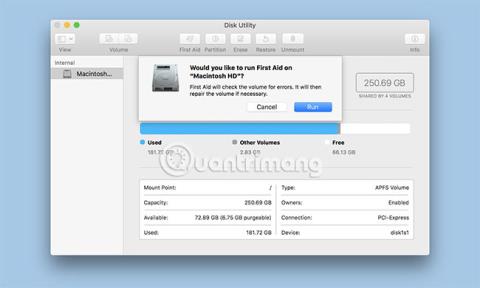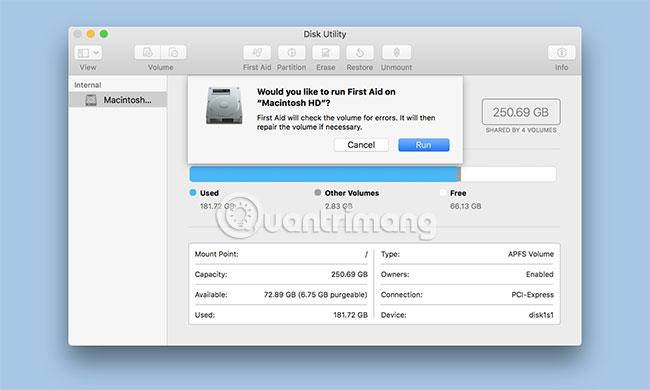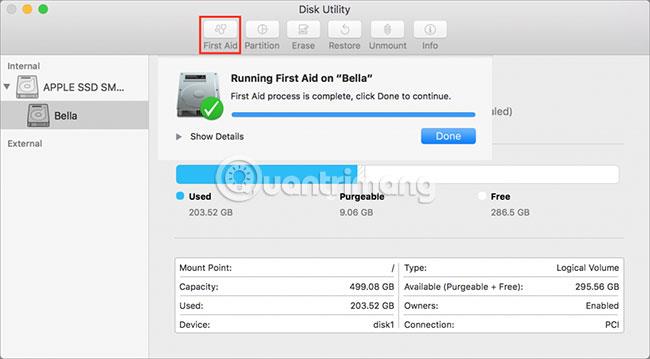Funkce První pomoc Disk Utility může ověřit stav pevného disku a v případě potřeby provést opravy datových struktur pevného disku, aby se malé problémy neměnily ve velké problémy.
S představením OS X El Capitan provedl Apple několik změn v tom, jak funguje funkce První pomoc v Diskové utilitě. Hlavní změnou je, že First Aid již není schopen ověřit disk nezávisle na opravě. Nyní, když spustíte First Aid, Disk Utility ověří vybranou jednotku, a pokud jsou nalezeny chyby, automaticky se pokusí problém vyřešit. Před El Capitanem jste mohli sami spustit proces ověření a poté se rozhodnout, zda se chcete pokusit o opravu.
První pomoc a spouštěcí jednotka
První pomoc Disk Utility můžete použít na spouštěcí jednotce Macu. Aby však První pomoc mohla provést jakékoli opravy, musí být vybraný svazek nejprve odpojen. Spouštěcí jednotku Macu nelze během používání odpojit, což znamená, že budete muset Mac zavést z jiného spouštěcího zařízení. Může to být jakýkoli disk, který má nainstalovanou spouštěcí kopii OS X. Nebo můžete použít svazek Recovery HD, který OS X vytvořil při instalaci na váš Mac.
Tento článek vám poskytne pokyny k použití První pomoci Diskové utility na nespouštěcích svazcích a poté k použití První pomoci, když potřebujete opravit spouštěcí svazek Macu. Tyto dvě metody jsou podobné. Hlavním rozdílem je nutnost spouštět z jiného svazku namísto normálního spouštěcího svazku. V tomto příkladu použijeme jednotku Recovery HD, která byla vytvořena při instalaci OS X.
První pomoc s objemem nemá funkci spuštění
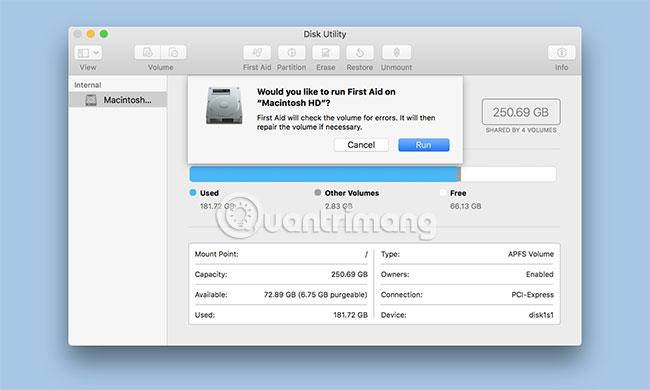
1. Spusťte nástroj Disk Utility, který se nachází v /Applications/Utilities/.
2. Vzhledem k tomu, že pravděpodobně čas od času použijete Disk Utility, bude nejlepší přidat ji do Docku pro snadnější přístup v budoucnu.
3. Okno Disk Utility se zobrazí jako 3 panely. V horní části okna je lišta obsahující běžně používané funkce, včetně První pomoci. Vlevo je postranní panel, který zobrazuje všechny svazky připojené k vašemu Macu, a vpravo hlavní panel zobrazující informace z aktuálně vybrané aktivity nebo zařízení.
4. Pomocí postranního panelu vyberte svazek, na kterém chcete spustit První pomoc. Hlasitosti jsou položky přímo pod hlavním názvem zařízení. Můžete mít například uveden pevný disk Western Digital se dvěma svazky pod ním pojmenovanými Macintosh HD a Music.
5. V pravém podokně se zobrazí informace o vybraném svazku, včetně velikosti a použité kapacity.
6. Vyberte svazek, který chcete ověřit a opravit, a klepněte na tlačítko První pomoc nahoře.
7. Zobrazí se rozevírací panel s dotazem, zda chcete na vybraném svazku spustit První pomoc. Kliknutím na Spustit zahájíte proces ověření a opravy.
8. Rozbalovací panel bude nahrazen jiným panelem, který zobrazuje stav procesu ověření a opravy. V levé dolní části tabulky uvidíte malý trojúhelník. Kliknutím na tento trojúhelník zobrazíte podrobnosti.
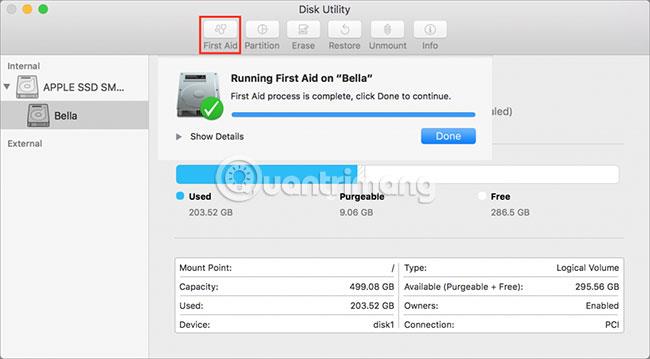
9. Část s podrobnostmi odhalí kroky provedené procesem ověření a opravy. Skutečně zobrazené zprávy se budou lišit v závislosti na typu kontrolovaného nebo opravovaného svazku. Standardní pevné disky mohou zobrazovat informace o katalozích souborů, hierarchiích katalogů a souborech s více odkazy, zatímco pevné disky Fusion budou mít zaškrtnuté další položky, jako jsou záhlaví segmentů a kontrolní body (proces zastavení systému v určitém okamžiku za účelem zjištění stavu prostředí) .
10. Pokud nebyly nalezeny žádné chyby, uvidíte v horní části rozevírací tabulky zelenou značku zaškrtnutí.
Pokud jsou nalezeny chyby, začne proces opravy.
Oprava pevného disku
Několik poznámek o tom, co můžete očekávat při používání První pomoci při opravě pevného disku:
Pokud First Aid hlásí, že se disk zdá být v pořádku nebo že byl disk opraven, je vše hotovo. V některých předchozích verzích First Aid bylo nutné spustit proces opravy několikrát, aby bylo zajištěno, že oprava byla dokončena; ale teď už to není nutné.
Pokud First Aid zobrazí chybu „Alokace překrývajících se oblastí“ , Disková utilita vytvoří složku DamagedFiles na kořenové úrovni spouštěcí jednotky. Tato chyba označuje, že dva soubory (nebo možná více) zaujímají stejné umístění na opravované jednotce. S největší pravděpodobností jsou oba soubory poškozené, ale existuje malá šance, že se vám podaří obnovit jeden nebo oba tyto soubory.
Soubory můžete zkontrolovat ve složce DamagedFiles. Pokud tento soubor nepotřebujete nebo jej můžete snadno vytvořit znovu, stačí soubor odstranit a je hotovo. Pokud je tento soubor velmi důležitý, zkontrolujte zálohu a najděte použitelnou kopii.
Pokud First Aid hlásí „Základní úkol nahlásil selhání“ , znamená to, že First Aid se nepodařilo opravit. Nicméně se nevzdávejte. Zkuste proces opravy několikrát spustit znovu.
Pokud oprava není úspěšná a máte zálohu všech dat uložených na postiženém disku, měli byste disk přeformátovat a provést čistou instalaci OS X. Poté byste měli přeformátovat disk a provést čistou instalaci OS X. můžete obnovit zálohovaná data pomocí nástroje Migration Assistant.
První pomoc na spouštěcí jednotce
První pomoc Disk Utility má speciální režim Live Mode , který lze použít při spuštění na spouštěcí jednotce. Ověření disku však můžete provádět pouze tehdy, když je operační systém spuštěn ze stejného disku. Pokud je nalezena chyba, zobrazí se První pomoc, ale není učiněn žádný pokus o opravu disku.
Existuje několik způsobů, jak problém vyřešit, takže můžete otestovat a opravit normální spouštěcí jednotku Macu. Metody zahrnují spouštění ze svazku OS X Recovery HD nebo jiného disku obsahujícího OS X.
( Poznámka : Pokud testujete jednotku Fusion, musíte zavést systém s OS X 10.8.5 nebo novějším. Měli byste použít stejnou verzi OS X nainstalovanou na vaší aktuální zaváděcí jednotce).
Spusťte z Recovery HD
Úplné podrobné pokyny, jak nabootovat ze svazku Recovery HD a spustit Diskovou utilitu, najdete v průvodci: Použijte Volume HD Recovery k přeinstalaci OS X nebo odstraňování problémů na Macu.
Po úspěšném restartování z Recovery HD a spuštění Disk Utility můžete použít výše uvedenou metodu k ověření a opravě jednotky First Aid na nespouštěcí jednotce.
Doufám, že jste úspěšní.